在日常保护数据安全时,我们习惯对重要资料加密。那么,如何为WPS表格实施加密呢?目标是隐藏内容不被他人查看。本文将详述在WPS表格中进行加密操作的步骤。
1、 首先我们需要打开要进行加密的表格数据,然后找到带有wps表格字样的图标(一般在wps表格的左上角),点击右边三角图标,之后依忌阅宋次找到下方的工具,以及选项就可以了,如图所示:
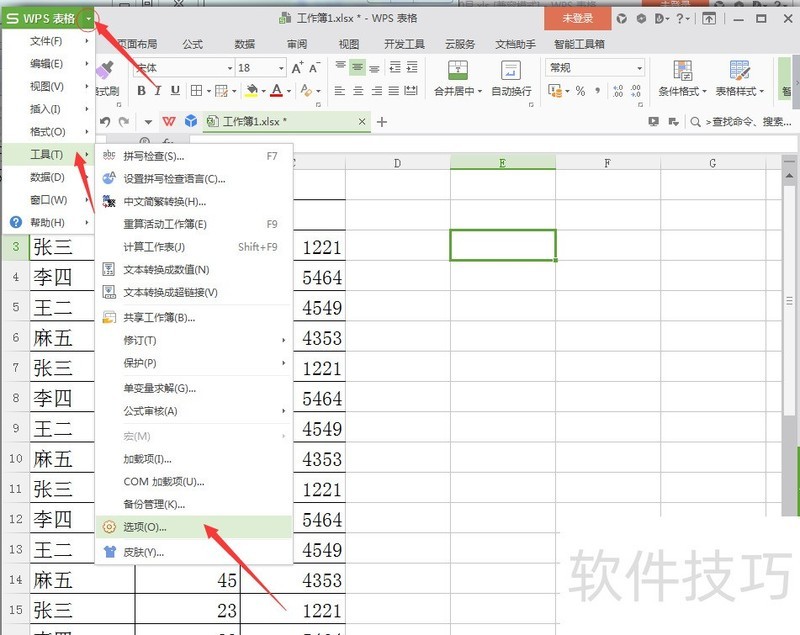
2、 在找到“选项”这一栏之后,点击就可以了,这样就会弹出一些常规的设置内容了,如图所示:
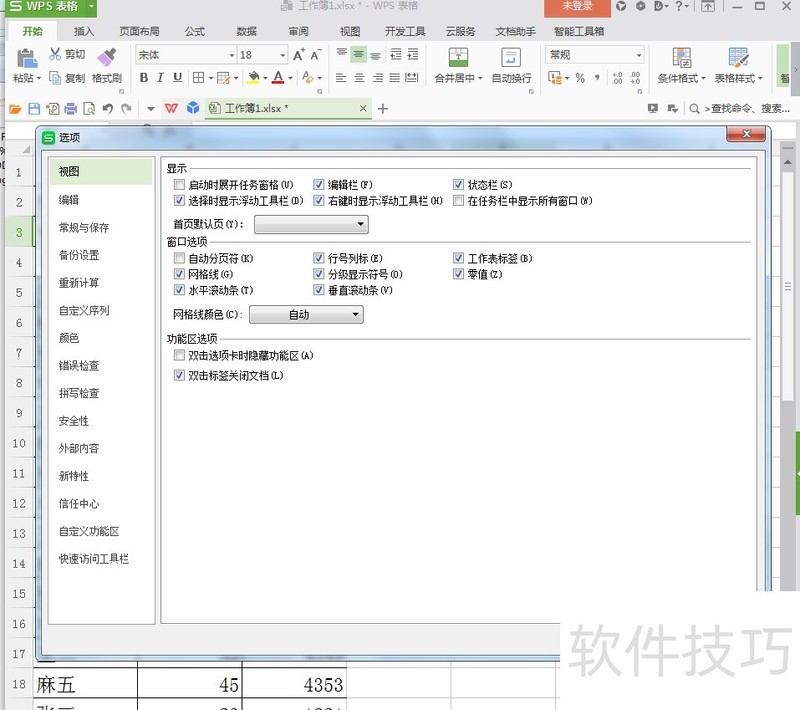
3、 接下来,我们需要在选项下面找到“安全性”,然后点击就可以了,之后我们就会看到一些加密的相关设置,如图所示:
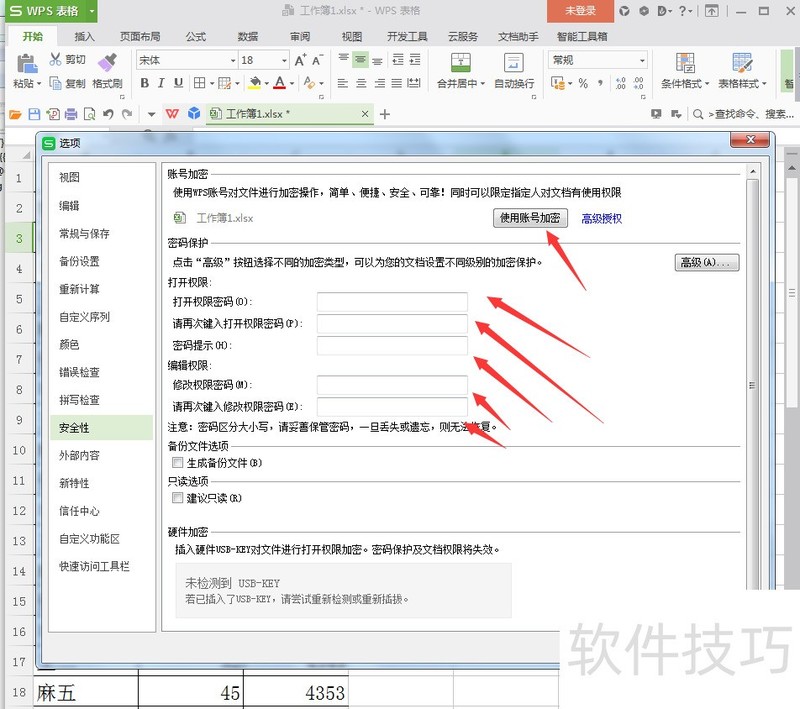
4、 之后,我们需要做的就是,将我们所要加密的文件设置好密码,如图所示,之后我们再次点击确认就好了。
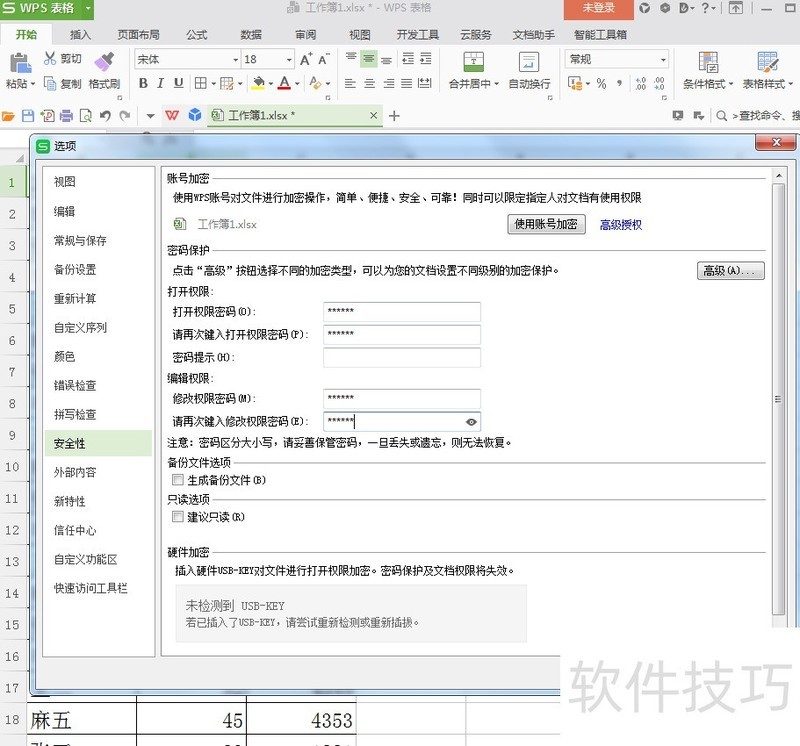
文章标题:wps表格中如何将表格进行加密处理?
文章链接://www.hpwebtech.com/jiqiao/210440.html
为给用户提供更多有价值信息,ZOL下载站整理发布,如果有侵权请联系删除,转载请保留出处。
相关软件推荐
其他类似技巧
- 2024-08-26 11:07:02wps表格中如何将表格进行加密处理?
- 2024-08-26 11:06:02wps演示中如何将文件输出为pdf格式
- 2024-08-26 11:00:02微信不能调用WPS打开文档的解决方法
- 2024-08-26 10:59:02WPS如何制作二线表头
- 2024-08-26 10:56:01wps文字中如何将输入的文字设置成内部阴影效果
- 2024-08-26 10:53:01WPS表格文档如何插入批注
- 2024-08-26 10:52:02wps文字中如何替换图案背景
- 2024-08-26 10:50:02WPS插入公式时公式不见了怎么办?
- 2024-08-26 10:48:01如何在wps文字中调节图片的对比度
- 2024-08-26 10:46:02WPS文字制作花的图片
金山WPS Office软件简介
WPS大大增强用户易用性,供用户根据特定的需求选择使用,并给第三方的插件开发提供便利。ZOL提供wps官方下载免费完整版。软件特性:办公, 由此开始新增首页, 方便您找到常用的办公软件和服务。需要到”WPS云文档”找文件? 不用打开资源管理器, 直接在 WPS 首页里打开就行。当然也少不了最近使用的各类文档和各种工作状... 详细介绍»









